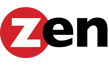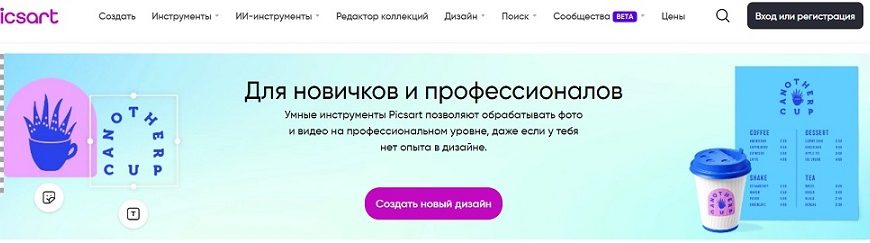
Picsart – это популярный сервис для редактирования и улучшения изображений и фотографий. Он предлагает широкий спектр инструментов и функций, которые позволяют пользователям создавать профессионально выглядящие фотографии.
С помощью Picsart можно делать базовые операции редактирования, такие как обрезка, поворот, изменение размера и настройка яркости/контрастности. Однако сервис также предлагает более продвинутые инструменты, такие как наложение фильтров, ретушь кожи, эффекты, текст и коллажи.
Одной из ключевых особенностей Picsart является наличие огромного количества эффектов и фильтров. Пользователи могут выбирать из предустановленных фильтров или создавать собственные, добавлять текст и наклейки, а также использовать инструменты для рисования и ретуширования.
Сервис также имеет активное сообщество пользователей, где люди могут делиться своими работами, находить вдохновение и получать обратную связь от других пользователей. Picsart также предлагает редактор видео, что позволяет создавать и редактировать короткие видеоролики.
Picsart доступен для скачивания на мобильных устройствах под управлением операционных систем Android и iOS. Он также имеет веб-версию для использования на компьютерах.
В целом, Picsart является мощным инструментом для редактирования и улучшения изображений, предлагая широкий спектр функций и возможностей, которые позволяют пользователям создавать профессионально выглядящие фотографии.
Как зарегистрироваться
Переходим на сайт https://picsart.com/. Интерфейс сервиса поддерживает русский язык. Для переключения на русский язык переходим в конец сайта и выбираем «Russian» в нижнем левом углу.

Затем нажимаем «Вход или регистрация» в правом верхнем углу сайта.

Регистрируемся в сервисе с помощью Google аккаунта или через форму регистрации, введя адрес электронной почты.
После успешной регистрации сервис предложит воспользоваться пробной премиум-версией бесплатно в течение 7 дней. Но сервис попросит ввести данные банковской карты. Чтобы этого не делать, нажимаем значок крестика.
Как пользоваться
Сервис может выполнять различные задачи:
- обработка фото (изменение размера, ретушь, удаление фона, добавление эффектов и фильтров, создание коллажей);
- генерация контента на основе заданного стиля;
- обработка видео и многое другое.
Но в данной статье мы рассмотрим только функционал фоторедактора. Переходим в раздел «Инструменты».

Здесь доступны следующие инструменты:
- Удаление фона
- Фото из текста
- Улучшить
- Замена фона
- Редактор коллажей
- Удаление объектов
- Создатель стикеров
- Сделать мультфильм
- Фотоэффекты
И это лишь малая часть инструментов что предлагает сервис Picsart для работы с изображениями. Рассмотрим инструмент «Удаление фона». Выбираем «Удаление фона». Picsart автоматически определит и удалит фон на фото.

Нажимаем «Загрузить» и загружаем изображение. Немного ожидаем пока сервис определит и удалит фон с изображения.

Убрав фон, можно продолжить дальше редактировать изображение с помощью панели инструментов. Или скачать изображение, нажав кнопку «Экспорт».
Рассмотрим следующий инструмент «Фото из текста». Выбираем «Фото из текста». Picsart сгенерирует изображение по текстовому запросу. В соответствующем поле вводим запрос. Затем выбираем стиль и нажимаем «Создать».

Сервис сгенерирует 4 изображения. Можно продолжить дальше редактировать изображение с помощью панели инструментов. Или скачать изображение, нажав кнопку «Экспорт».

Рассмотрим следующий инструмент «Улучшить». Выбираем «Улучшить». Здесь сервис увеличит разрешение фотографии.

Нажимаем «Enhance your photo», загружаем фотографию на сервис, немного ожидаем и готово. Качество снимка улучшается, повышается чёткость, увеличивается разрешение.
Рассмотрим следующий инструмент «Замена фона». Выбираем «Замена фона». Здесь сервис изменит фон на фотографии.

Нажимаем «Change background photo», загружаем фотографию на сервис, немного ожидаем и затем выбираем новый фон из текстур, библиотеки. Можно продолжить дальше редактировать изображение с помощью панели инструментов. Или скачать изображение, нажав кнопку «Экспорт».

Рассмотрим следующий инструмент «Удаление объектов». Выбираем «Удаление объектов». Здесь сервис очистит изображение, удалив ненужные объекты с фотографии.

Нажимаем «Remove unwanted objects», загружаем фотографию на сервис, кистью выделяем ненужный объект на изображении и нажимаем «Удалить».

Немного ожидаем и затем, если результат работы сервиса устраивает, нажимаем «Применить» или «Отмена». Можно продолжить дальше редактировать изображение с помощью панели инструментов. Или скачать изображение, нажав кнопку «Экспорт».
Работать с инструментами сервиса несложно, буквально пару кликов и результат готов.
Какие есть лимиты и ограничения
Сервис предлагает воспользоваться пробной премиум-версией бесплатно в течение 7 дней для ознакомления с функционалом. Затем пользователь может оформить подписку Picsart Gold – $5/мес., включает неограниченный доступ к премиум-функциям, в том числе фильтрам, стикерам, шрифтам, инструментам ретуши и шаблонам, большая библиотека саундтреков для создания видео, широкий выбор стоковых изображений, возможность удалять водяные знаки с фото и видео, отсутствие рекламы и многое другое.
Также сервис предлагает подписку Team – подходит для владельцев малого бизнеса, создателей контента и организаций. Она предоставляет все преимущества Picsart Gold, а счет выставляется сразу для всей команды.